在Excel表格中,换行操作是一个常见且基础的功能,它允许用户在单元格内或单元格之间进行内容的分行显示,以下是一些关于如何在Excel表格中实现换行的方法:
单元格内换行
1、使用组合键:打开Excel表格,将鼠标光标定位到要换行的单元格内,按下“Alt + Enter”组合键,即可在当前单元格内插入一个换行符,光标会跳到下一行,可继续输入内容,此方法适用于快速编辑长文本或分段输入数据。
2、设置自动换行:选中需要换行的单元格,点击上方“开始”选项卡下【对齐】右下角的小箭头,打开文本对齐对话框,勾选“自动换行”,点击“确定”按钮,这样,当输入的内容超过单元格列宽时,会自动换行显示。
3、使用公式换行:可以在单元格中使用公式结合CHAR函数来实现换行,在一个单元格中输入=CHAR(10),回车后会发现光标跳转到了下一行,但单元格本身并无显示变化,若要使CHAR(10)所代表的换行生效,还需结合自动换行功能,即先启用单元格的自动换行,再嵌入CHAR(10)函数。
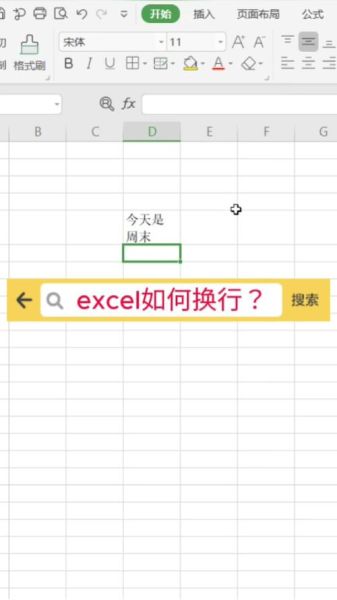
单元格之间换行(调整位置)
1、使用剪切粘贴法:选中要换行的单元格区域,按“Ctrl+X”快捷键进行剪切,接着选中目标位置的第一个单元格,右键单击并选择“插入剪切的单元格”,在弹出的对话框中选择插入方式为“整行”,最后点击“确定”。
2、使用VBA代码法:如果对Excel有一定了解,可以使用VBA代码来实现更灵活的换行,以下代码可以将活动工作表中的选定单元格与同一行的下一个单元格交换顺序:
- 按下“Alt+F11”打开VBA编辑器。
- 在“插入”菜单中选择“模块”,然后输入以下代码:
Sub InsertLineBreak()
Dim rng As Range
Set rng = Selection
For Each cell In rng
cell.Value = Replace(cell.Value, “ “, vbLf)
cell.WrapText = True
Next cell
End Sub- 关闭VBA编辑器回到Excel工作表,选中要处理的单列表格区域,按下“Alt+F8”,选择“InsertLineBreak”宏运行,该代码会将选中区域内的每个单元格内容中的空格替换为换行符,并自动换行显示。
Excel表格中的换行操作可通过多种方式实现,无论是简单的组合键、自动换行设置,还是借助公式和VBA等高级功能,都能有效提升表格编辑的灵活性和效率,让数据处理与展示更加得心应手,满足多样化的工作需求。